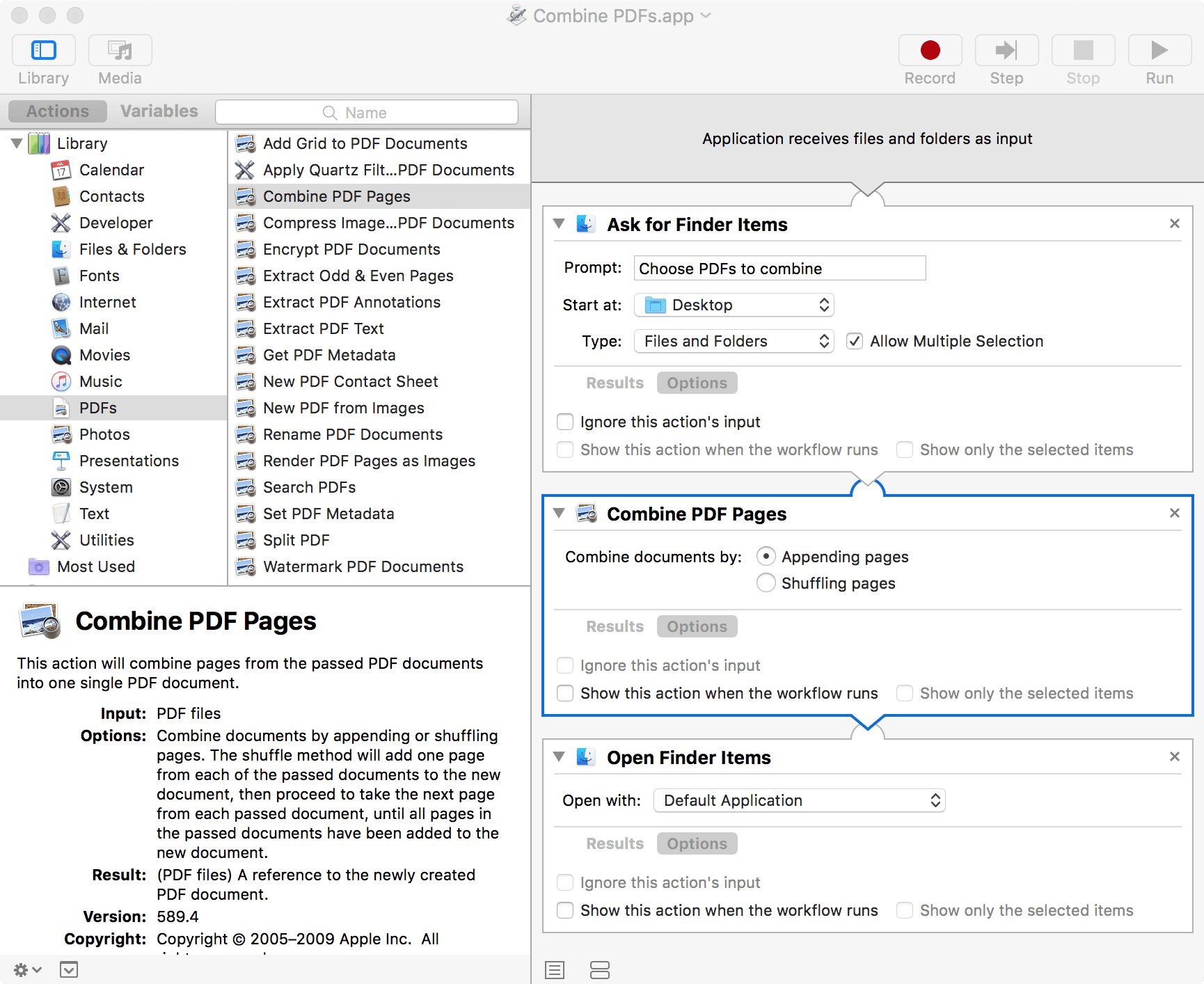Предварительный просмотр на macOS больше не открывает несколько файлов PDF в одном окне?
Предварительный просмотр используется для открытия нескольких файлов PDF в одном окне - выбрав несколько файлов в Finder, вы можете щелкнуть правой кнопкой мыши и открыть все из них вместе. Это было особенно полезно: 1) получить общее количество страниц всех документов и 2) иметь возможность поиска во всех PDF-файлах одновременно.
Предпочтения -> Изображения имеют "открыть все в одном окне", но это кажется нефункциональным - когда я открываю несколько PDF-файлов из Finder, он открывается в нескольких окнах, даже если это выбрано.
Как ни странно (мне в любом случае), я также заметил, что в macOS 10.13.1 (High Sierra) кажется возможным изменить поведение предварительного просмотра, посетив Системные настройки -> Док -> Предпочитать вкладки при открытии документов вручную (док не имеет ничего общего с поиск или предварительный просмотр IMO). Когда это значение изменено на "всегда", вы можете открывать несколько документов в формате с вкладками, но не в одном окне с каждым файлом на левой боковой панели, как раньше - это не помогает при поиске или получении общего количества страниц.
Единственный обходной путь, который я нашел, - это перетащить все файлы в одно существующее окно предварительного просмотра. Вы должны быть чрезвычайно осторожны, так как перетаскивание документа в неправильную область добавит страницы PDF в существующий PDF, и даже если вы закроете предварительный просмотр, изменения сохранятся.
2 ответа
Чтобы обойти удаление Apple этой функции в Mac OS High Sierra (10.13), вы можете использовать приложение Automator для создания собственного приложения для объединения файлов PDF, которые затем можно сохранять, искать, считать страницы или распечатывать.
Откройте приложение Automator из папки / Applications
Выберите для создания "Новый документ" и выберите "Приложение" для "Выберите тип для вашего документа"
Из библиотеки действий перетащите действия "Запрос элементов поиска", "Объединить страницы PDF" и "Открыть элементы поиска" на панель рабочего процесса в указанном порядке. Панель рабочего процесса показывает "Перетащите действия или файлы сюда, чтобы создать рабочий процесс", когда в нем нет элементов.
Выберите параметры "Разрешить множественный выбор" для действия "Запрос элементов поиска", "Добавление страниц" для действия "Объединить страницы PDF" и "Приложение по умолчанию" для действия "Открыть элементы поиска".
Сохраните ваше приложение где-нибудь (я сохранил мое в / Applications) и запустите его так же, как вы запускаете любое приложение.
Он спросит вас о файлах, которые вы хотите объединить, объединить их, а затем открыть их в стандартной программе чтения PDF-файлов, готовой для сохранения где-то, подсчета страниц, печати, поиска и т. Д.
Смотрите на скриншот для примера.
Откройте документ в режиме предварительного просмотра, выберите "Правка" -> "Вставить" -> "Страница из файла", после чего вы можете вставить оставшиеся файлы, которые хотите открыть, в том же окне.
Откройте предварительный просмотр с вашим первым PDF. Затем выберите миниатюры, используя небольшую вкладку меню в верхнем левом углу окна PDF. (чуть ниже 3 цветных точек), затем перетащите оставшиеся файлы PDF в серую область под первым эскизом PDF слева. Он заполнит оставшиеся PDF-файлы в порядке, аналогичном старой системе открытия всех PDF-файлов в одном документе для печати и т. Д. Это хорошо работает для нас, и мы открываем более 1000 одновременно.